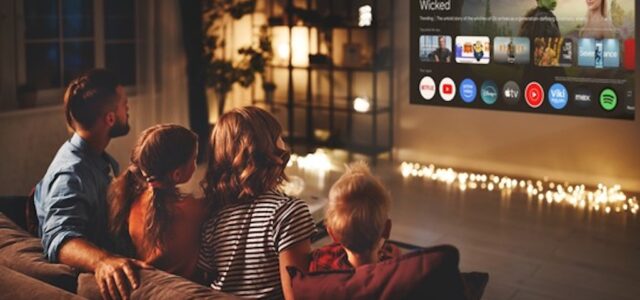Home » Tests » Hama WKM-550 – Set aus Maus und Tastatur mit dreifacher Verbindung und KI-Assistent
14. Januar 2025
von Dominik Schirach
Die Zubehör-Experten von Hama stellen mit dem WKM-550 ein Set aus Maus und Tastatur vor, dass das flüssige Arbeiten mit dem fliegenden Wechsel zwischen verschiedenen Devices vereinfacht. Vor allem zwischen Computer und Smartphone oder Tablet soll hier besonders komfortabel gewechselt werden. Und auch darüber hinaus bietet Hamas Set interessante Features.

Mit Hamas WKM-500 Set lassen sich drei Devices mit nur einer Tastatur und einer Maus nutzen.
Sprachnachrichten sind nicht so mein Ding und oft ist das Gegenüber gerade nicht telefonisch erreichbar, um diesen oder jenen Sachverhalt zu besprechen. Also wird zum Smartphone gegriffen und in den Messenger getippt. Und ich erwische mich nicht selten dabei, wie ich am Schreibtisch sitze und minutenlang Kolonnen an Buchstaben ins Display hacke, obwohl ich doch eine Tastatur vor mir habe. Aber diese ist schließlich mit dem PC verbunden und dann müsste man erst in die Weboberfläche des Messengers. Irgendwie Umständlich. Mit dem Hama WKM-550 reicht ein Tastendruck und schon kann ich mit einer vollwertigen Tastatur im Messenger auf dem Smartphone schreiben. Und auch wenn der Gedanke erstmal etwas befremdlich erscheinen mag. Inzwischen nutze ich gerne und oft eine Tastatur an meinem Smartphone. Klingt im Anwendungsfall schonmal praktisch. Ob das Set, welches Hama und für knapp sechzig Euro offeriert auch in der täglichen Anwendung taugt, finden wir im Test heraus.
Aufbau und Verarbeitung
Geliefert wird das Hama WKM-550 Set in einer stabilen Verpackung aus Pappe. Farblich ist das Set in Dunkelgrau gehalten mit schwarzen Tasten. Hama bietet aber auch eine weiß-graue Variante an. Der optische Eindruck stimmt auf jeden Fall. Modern, unauffällig und fürs Office-Setup gemacht. Die Verarbeitung ist wie immer tadellos: nichts klappert oder wackelt. Die Maus ist nicht zu groß und liegt angenehm in der Hand. Immerhin zu zwanzig Prozent wurden recycelte Materialien verwendet. Batterien sind bereits dabei und eingelegt damit wir direkt loslegen können. Laut Anleitung soll man den USB-Dongle nicht an einem Hub betreiben. Im Falle meines USB 3.1 Hubs konnte ich aber erstmal keine Probleme feststellen. Eventuell könnte dies bei älteren Hubs ohne zusätzliche Stromversorgung anders aussehen. Das schaue ich mir noch genauer an. Für den Moment stecke ich den Dongle in einen freien Port an meinem Rechner und schalte Maus und Tastatur ein.

Tastatur und Maus sind eher kompakt dimensioniert. Dank guter Verabeitungsqualität eigenen sich beide auch für die Arbeit unterwegs.
Einrichtung mit Plug-and-Play
Die Einrichtung läuft denkbar einfach. Der USB-Dongle ist im Batteriefach der Tastatur untergebracht. Eine clevere Idee. Auch in der Maus wurde Platz für den Empfänger gelassen. Wo wir gerade bei klugen Design-Entscheidungen sind: Die Batteriefächer sind mit einer kleinen Papierfahne ausgestattet. Zieht man an dieser, kommen die Batterien ganz einfach raus. Wenn es also an der Zeit ist, die Batterien zu wechseln entfällt nerviges Herumfummeln. Im Auslieferungszustand ist das WKM-500 über die Funkverbindung bereits mit dem Dongle verbunden. Plug and play also und wir können sofort loslegen. Zusätzlich zur Funkverbindung stehen Maus und Tastatur jeweils noch zwei Bluetooth-Verbindungen zur Verfügung. Durch diese kann die Anzahl der verbundenen Geräte auf drei erhöht werden. Einmal eingerichtet ist ein einfaches Durchschalten und nahtloses Springen zwischen verschiedenen Geräten möglich. Hardware-Neulinge sollten sich auf der Website von Hama die ausführlichere Anleitung herunterladen. Diese leitet mit durchdachten Piktogrammen durch den Einrichtungsprozess.

Gleich beim Einschalten sind Maus und Tastatur bereits mit dem kleinen USB-Dongle gekoppelt, der in den jeweiligen Batteriefächern unterkommen kann. Alternativ kann das Set aber auch per Bluetooth verbunden werden.
Bluetooth für alle
Über dem Nummernfeld der Tastatur finden wir neben der Lock-Taste die nummerierten Multi-Device-Tasten. Durch ein kurzes Drücken wird der jeweilige Kanal aktiviert. Halten wir die Taste ein paar Sekunden gedrückt, wechselt die Tastatur in den Pairing-Modus und kann nun in den Systemeinstellungen von Tablet und Co gefunden werden. Kleine LEDs über dem Navigationsblock geben Auskunft darüber welcher Kanal gerade aktiv ist. Auch die Maus ist Multi-Device fähig. Wer einen stationären PC und einen Laptop nutzt braucht also nur noch eine Maus. Ein kleiner Knopf an der Unterseite schaltet erneut die Kanäle durch und aktiviert durch längeres Drücken den Pairing-Mode. Da Tastatur und Maus im Empfänger-Gerät als WKM-550 angezeigt werden, sollten beide im Zuge des Koppelns entsprechend benannt werden um die Übersicht zu behalten. Leider hat die Maus allerdings keine LED, die den aktuellen Kanal anzeigt. Man schaltet diese mit der Taste einfach der Reihenfolge nach durch.

Per Tastendruck schaltet man beide Eingabegeräte durch die drei möglichen Übertragungsmodi. So lässt sich unkompliziert zwischen Desktop und Smartphone wechseln.
Layout
Das Keyboard ist im für Deutschland typischen T2-Layout gehalten, also inklusive deutscher Umlaute. Die Tastatur ist für Windows als auch für MacOS ausgelegt und kann entsprechend umgeschaltet werden. Entsprechende Tasten wurden doppelt beschriftet, um systemunabhängig alle Funktionen sofort finden zu können. Die Hama WKM-550 Tastatur ist relativ kompakt gehalten. Und wie es sich für Modelle dieser Art gehört, sind die zwölf Funktionstasten doppelt belegt. Mittels Fn-Taste kann temporär, oder durch gleichzeitiges drücken der ESC-Taste dauerhaft umgeschaltet werden. Navigations- und Nummernfeld sind natürlich ebenfalls dabei, weichen durch die Multi-Device- oder Lock-Taste ein wenig von anderen Layouts ab. Auch wenn der Proband am Mac ebenfalls gut funktioniert, ist er primär für Windows 11 entwickelt worden. Viele der Funktionstasten verrichten nur unter Windows die gewünschte Zielfunktion wie Drucken oder das Aufrufen der Systemeinstellungen. Auch die Assist-Taste führt nur unter Windows 11 zur Copilot-KI. Unter allen anderen Versionen wird das Windows-Menü aufgerufen.

Funktionstasten für verschiedene Betriebssysteme sind auf der Tatatur doppelt beschriftet.
Tastenverhalten
Das wahrscheinlich wichtigste Kriterium an einer Tastatur ist sicherlich, wie gut sich damit schreiben lässt. Und hier weiß der Testkandidat ordentlich zu punkten. Die Tasten sind nicht besonders hoch, der Weg zum Durchdrücken ist relativ kurz, aber trotzdem merkbar. Dadurch entsteht ein angenehmes Feedback, ohne dass man beim tippen allzu viel Kraft aufbringen müsste. Der Hubweg ist angenehm kurz, aber deutlich. Akustisch macht sich das Tippen durch ein leises, aber durchaus wahrnehmbares Klickern bemerkbar. Für längeres Schreiben in Umgebungen wie Bibliotheken oder dem Ruheabteil im Zug ist der Proband wohl nicht geeignet. Für das heimische Arbeitszimmer oder Büros empfinde ich die Lautstärke als sehr angenehm. Wenn nebenbei Musik läuft oder man ein Headset träg, ist ein gewisses akustisches Feedback schon recht wichtig. Besonders dann, wenn man wie ich nicht komplett blind schreibt, sondern die Augen auch öfters auf der Tastatur und nicht immer auf dem Bildschirm hat.
Hama WKM-550 – Ergonomisches Schreiben
Beim WKM-550 hat Hama einen ausgezeichneten Spot zwischen ergonomischen Aspekten und Portabilität getroffen. Die Maus ist zwar relativ klein, aber liegt durch ihre Höhe und Verjüngung nach vorne ausgezeichnet und sehr natürlich in der leicht gewölbten Hand. Die Tasten sind sehr leicht zu drücken, dabei angenehm leise und geben trotzdem spürbares Feedback. Der leichte Winkel in dem die Tastatur ausgerichtet ist macht das Schreiben sehr angenehm. Verstellen lässt sie sich nicht, aber ich hatte im Laufe des Tests auch nie das Bedürfnis den Winkel ändern zu müssen. Das Tippen geht nach einer gewissen Eingewöhnungsphase sehr gut von der Hand. Ich hatte zuletzt hauptsächlich auf einer typischen Office Tastaturen mit mechanischen Schaltern gearbeitet. Diese sind in ihrer Haptik ja absichtlich an Schreibmaschinen angelehnt und für entsprechend harte Anschläge ausgelegt, mit der Zeit ziemlich in die Sehnen geht. Da bietet der Testkandidat ein wesentlich entspannteres Schreiben.

Eine abgeschrägte Basis winkelt die Tastatur leicht zum Nutzer hin an. So steht sie auch bei energischem Tippen stabil auf dem Schreibtisch.
Konkave Form und Scherentechnik
Die Tasten haben eine konkave Form. Sind also kreisförmig leicht nach innen gewölbt. Das erleichtert den Fingern die Orientierung und verhindert ein versehentliches Abrutschen auf angrenzende Tasten. Aber warum ist das eigentlich so, dass einige Tastaturen eher schwergängig und laut sind, während andere relativ flüsternd und weich daher kommen? Beim Hama WKM-550 kommt die sogenannte Scherentechnologie zum Einsatz. Unter der Taste befinden sich zwei kleine Hebel die an ihren Enden wie eine Schere über Kreuz miteinander verbunden sind. Dadurch hat die Taste einen breiten Druckpunkt und bewegt sich sehr gleichmäßig. Beim Schließen der Schere wird eine Membran gedrückt und die Eingabe erkannt. Dieser Prozess ist sehr viel weicher als mechanische Schalter oder die klassische Federmechanik. Ein bisschen Zeit brauche ich schon um mich an die Tastatur zu gewöhnen, weil ich viel weniger Kraft aufwenden muss. Aber auf Dauer ist das durchaus angenehm und macht Freude.
Alles in der Hand
An der optischen Maus befinden sich insgesamt sechs Tasten. Zwischen den obligatorischen linken und rechten Tasten befindet sich ein Scrollrad für die vertikale Navigation. Dieses rollt endlos und rastet dabei ein. Wie bei den meisten Modellen fungiert diese auch als zusätzliche Taste um zum Beispiel im Browser Links direkt in einem neuen Fenster zu öffnen. Durch einmaliges Drücken öffnet sich ein Autoscroll-Symbol für maximal schnelles Navigieren was besonders auf langen Seiten und Dokumenten sehr praktisch ist. In vielen Programmen kann dieser auch eine Funktion für einen schnelleren Workflow zugewiesen werden. Abgerundet wird das Ganze durch zwei Navigationstasten an der linken Seite mit denen sich zum Beispiel im Browser ein Schritt vor und zurück bewegt werden kann. Zusätzlich zu den herkömmlichen Funktionstasten, gibt es dann noch einen zusätzlichen Schalter. Diesen und sein Funktion schauen wir uns im nächsten Abschnitt genauer an.

Die optische Sechs-Tasten-Maus erlaubt eine schnelle Bedienung verschiedener Funktionen.
Für jedes Tempo
Unter dem Scrollrad der Maus des Hama WKM 550 ist eine schmale Taste zum Durchschalten der DPI-Einstellung zwischen 800, 1200 und 1600. Diese Einstellung beschreibt wie schnell und präzise sich der Mauszeiger auf dem Bildschirm bewegt. DPI steht für Dots per Inch, also Punkte pro Zoll. Bei einem niedrigen Wert werden wenige Punkte pro Zoll gemessen. Dadurch bewegt sich der Cursor relativ langsam. Das macht sehr präzise Bewegungen möglich was sich besonders für Arbeiten in grafischen Anwendungen wie Photoshop anbietet. 1200 bietet einen guten Mittelwert und mit 1600 DPI kann man bereits mit relativ kleinen Bewegungen viel Strecke auf dem Desktop zurücklegen. Letzteres ist beispielsweise sehr praktisch, wenn man nur wenig Platz zur Verfügung hat, aber trotzdem die Maus effektiv nutzen möchte. Oder natürlich wenn man einen sehr großen Monitor benutzt. Eine praktische Sache die in Verbindung mit der Mauszeiger-Beschleunigung wirklich jedes erdenkliche Szenario abdeckt.

Hamas WKM-550 sorgt für angenehmes Schreiben und Navigieren auf PCs, MACs und Mobilgeräten.
Fazit
Hamas Multi-Device-Set WKM-550 macht die Arbeit einfacher und den Schreibtisch aufgeräumter. Dass man an PC, Laptop und Smartphone ohne großen Aufwand dieselbe Maus und Tastatur nutzen kann, ist auf jeden Fall ein echter Beschleuniger im Workflow. Beide Geräte sind auch ergonomisch gut aufgestellt, liegen gut in der Hand und die Tasten mit Scherenmechanik haben ein sehr angenehmes Anschlagverhalten und kurzen Hubweg. Dazu ist die Assist-Taste, welche unter Windows 11 den Copilot aufruft ist ein weitere Booster bei vielen Tätigkeiten. Ein paar Möglichkeiten zur Individualisierung wären vielleicht noch nett gewesen, doch bei einem so günstigen Preis schmerzt das nicht weiter. Darüber hinaus sorgen die gut gewählten Abmessungen und die hohe Verarbeitungsqualität dafür, dass das WKM-550 Set auch unterwegs ein guter Begleiter für die Arbeit ist.
Test & Text: Dominik Schirach
Fotos: Simone Maier
Klasse: Oberklasse
Preis-/Leistung: sehr gut
90 of 90
88 of 90
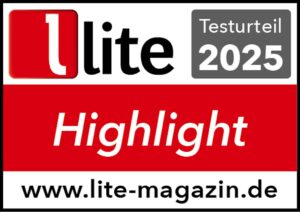
Technische Daten
| Modell: | Hama Multi-Device-Set WKM-550 |
|---|---|
| Gerätekategorie: | Tastatur/ Maus |
| Preis: | 59,99 Euro |
| Garantie/ Gewährleistung: | 2 Jahre |
| Ausführungen: | - dunkelgrau / schwarz, - grau /weiß |
| Vertrieb: | Hama, Monheim 09091 5020 www.hama.de |
| Abmessungen (H x B x T): | Tastatur: 17 x 301 x 129 mm Maus: 36 x 68 x 98 mm |
| Gewicht: | Tastatur: 558 g Maus: 65 g |
| Konnektivität: | 2,4 GHz RF USB-Dongle / Bluetooth 5.2 |
| Layout: | Tastatur: QWERTZ T2 Maus: 6 Tasten/ Scrollrad |
| DPI-Range Maus: | 800/ 1200/ 1600 |
| Kompatible Betriebssysteme: | Android 8.0 oder höher, MacOS 11 oder höher, Windows 10/11, iOS 14 oder höher, iPadOS 14 oder höher |
| Lieferumfang: | 1 x WKM-500 Maus (inkl. Batterien) 1 x WKM-550 Tastatur (inkl. Batterien) 1 x USB-Donlge |
| Pro & Contra: | + Multi-Device per Funk und USB + sehr gutes Preis- Leistungsverhältnis + kompakte Größe und gute Stabilität + angenehmes Tippen auf Tastatur + Mausklicken sehr leise + viele Funktionen + für Windows, MacOS, Android und iOS geeignet + praktische Assist Taste - keine individuellen Anpassungen möglich - Maus ohne LED für Kanalauswahl |
| Benotung: | |
| Gesamtnote: | Highlight |
| Klasse: | Oberklasse |
| Preis-/Leistung | sehr gut |